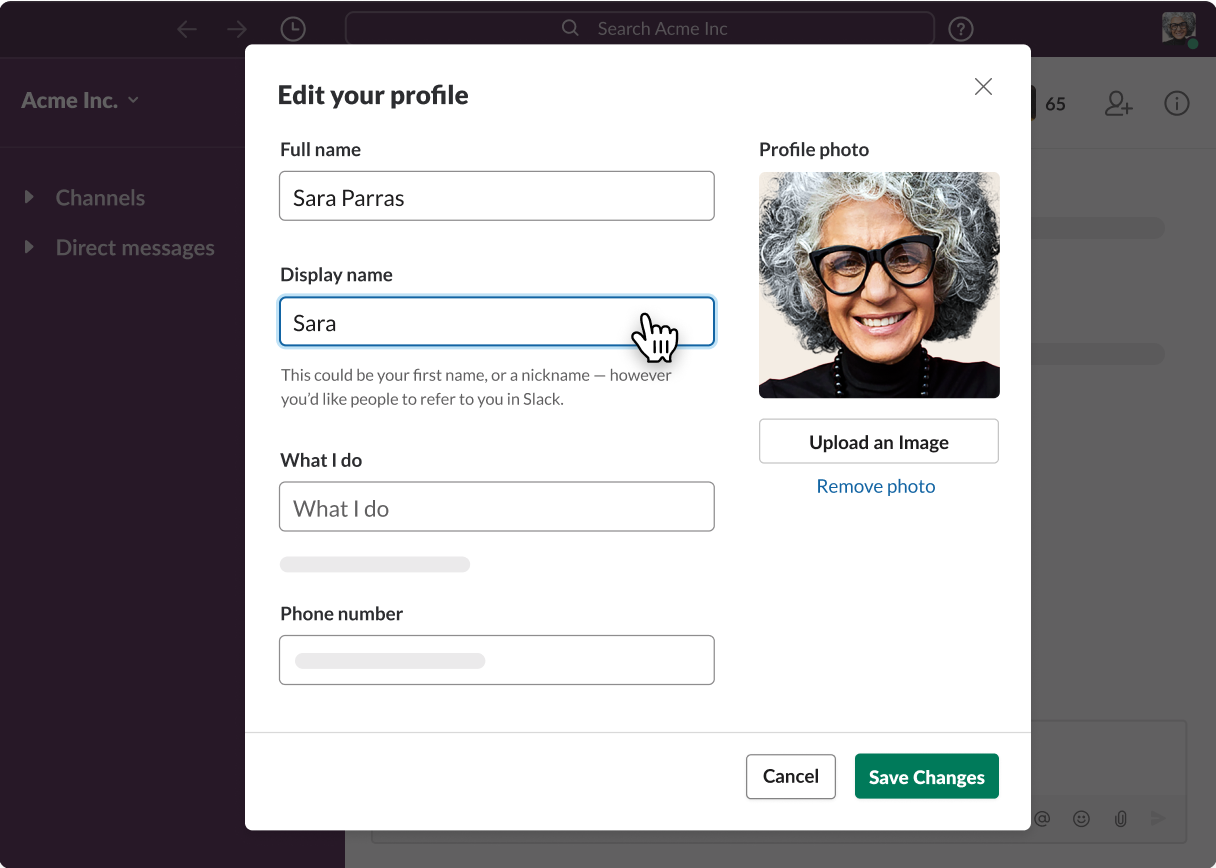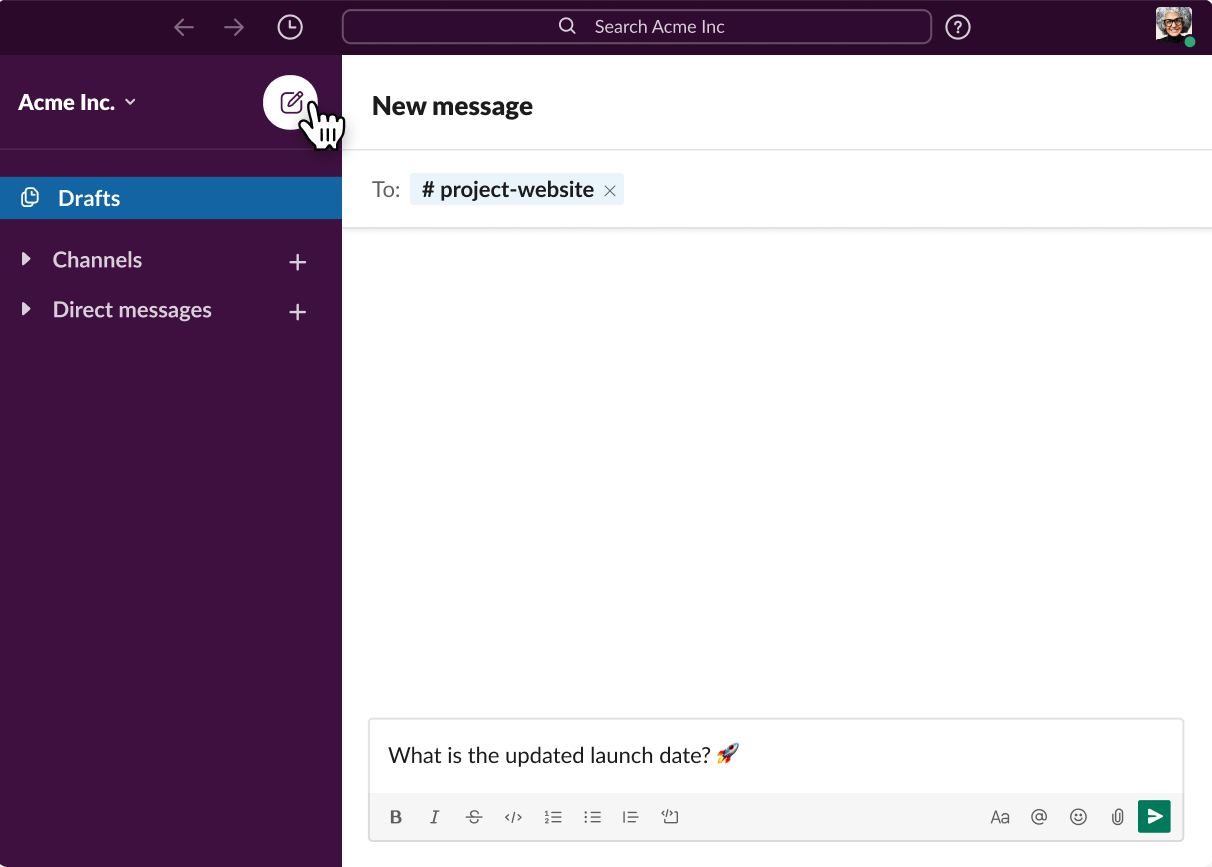...
- Über die Seitenleiste kann auf Unterhaltungen in Slack zugegriffen werden
- Liste der Channels, denen Sie beigetreten sind
- Ihre Direktnachrichten
- Benachrichtigungen zu bestimmten Unterhaltungen
- Option zum Erstellen einer neuen Nachricht
- In Slack werden Arbeitsabläufe in dedizierten Bereichen zusammengefasst - den sogenannten Channels
- Channels bringen für jedes Projekt, Thema oder Benutzer-Team die richtigen Leute Menschen und Informationen an einem zentralen Ort zusammen
- Im Gegensatz zu E-Mails, geht es in den Unterhaltungen in Channels um bestimmte Themen, sodass Sie diesen Channels ganz nach Bedarf beitreten oder sie wieder verlassen können
...
- Über die Navigationssymbole können Sie in Ihrem Verlauf vor und zurück gehen (genau wie in einem Web-Browser) oder die letzten Unterhaltungen ansehen
- Sie können nach Informationen suchen
- Support von/für Slack anfordern
-
Über die Verlaufssymbole kann außerdem auf zuletzt angesehene Elemente zugegriffen werden
-
Verwenden Sie die Links- und Rechtspfeile, um im Verlauf vor und zurück zu gehen
-
Klicken Sie alternativ auf das Uhrensymbol, um eine Liste der letzten Channels, DMs, Suchergebnisse, Threads und mehr anzuzeigen
...
- In Slack findet die Arbeit in Channels und Direktnachrichten (DMs) statt
- Nachrichten und Dateien senden
- Nachrichten und Dateien speichern, um sie als Lesezeichen abzulegen
- Wichtige Nachrichten an Unterhaltungen anheften
- Andere Personen erwähnen, um ihre Aufmerksamkeit zu erhalten
- Google Meet Konferenz direkt aus dem Slack-Chat heraus starten oder gleich direkt in Slack ein Meeting abhalten etc.
...
Aktion | Reaktion |
Pinnen eines Elements in einem Channel oder einer Direktnachricht | Alle Mitglieder, mit Zugriff auf die Unterhaltung, können Nachrichten und Dateien sehen, die Sie oder andere Mitglieder gepinnt haben |
Speichern eines Element Elements aus einem Channel oder einer Direktnachricht | Nur Sie können Nachrichten und Dateien sehen, die Sie gespeichert haben |
...
Aktion | Reaktion |
Jemanden mit @ in einem Channel erwähnen | Das/die Mitglied(er) wird/werden benachrichtigt |
Eine Person mit @ erwähnen, die nicht im Channel ist |
|
Eine Person mit @ erwähnen, die nicht in einer Direktnachricht ist | Das Mitglied wird nicht benachrichtigt und darf nicht an der Unterhaltung teilnehmen |
...
A | B | C | D | E | F | G | H | I | J | K | L | M | N | O | P | Q | R | S | T | U | V | W | X | Y | Z
Erste Schritte für neue Benutzer
- Erste Schritte für neue Slack-Benutzer
- Einem Slack-Workspace beitreten
...
neue
...
Benutzer
...
Ein Slack-Workspace versammelt Ihr Team und Ihre Arbeit an einem Ort.
- Bei deinem Workspace anmelden (bspw. GuU-Verlag)
Profil ausfüllen
- Klicken Sie auf dem Desktop oben rechts auf das Standard-Profilbild
- Klicken Sie im Menü auf Profil und anschließend auf Profil bearbeiten Änderungen Profil und anschließend auf Profil bearbeiten
- Änderungen speichern
Benachrichtigungen konfigurieren
- Anhand von Benachrichtigungen in Slack werden Sie über Aktivitäten in Ihrem Workspace informiert
- In den persönlichen Einstellungen können Sie entscheiden, welche Benachrichtigungen Sie erhalten möchten
...
- Klicken Sie dafür auf dem Desktop oben rechts auf Ihr Profilbild
- Wählen Sie die Persönlichen Einstellungen im die Persönlichen Einstellungen im Menü, um die Einstellungen für Benachrichtigungen zu öffnen
- Wählen Sie dann die Aktivität aus, über die Sie benachrichtigt werden wollen und konfigurieren evtl. weitere Einstellungen für Benachrichtigungen
- Weiterführende Infos: Slack-Benachrichtigungen konfigurieren
...
- Nachrichten an andere Leute senden, mit denen Sie zusammenarbeiten
- Wenn Sie mit einer Gruppe von Leuten Menschen kommunizieren möchten, ist eine Nachricht in einem Channel emfehlenswert
- Wenn Sie mit einer einzelnen Person kommunizieren wollen, dann können Sie dieser Person eine Direktnachricht senden
...
- Um eine neue Nachricht zu schreiben, klicken Sie auf den Nachrichten-Button oben links
- In Unterhaltungen in Slack suchen und starten erfahren Sie mehr über das Senden von Nachrichten
- Button oben links
- Wenn Sie als Gast zu einem Workspace eingeladen wurden, dann können Sie nur Nachrichten in Channels senden, auf die du Zugriff haben
- Sie können außerdem nur Leuten, die sich in denselben Channels befinden, Direktnachrichten senden
- Weiterführende Infos zum Nachrichtenversand: Unterhaltungen in Slack suchen und starten
Mehr über andere Slack-Funktionen erfahren
...